如何安装计算机u盘系统?如何安装系统?(如何安装计算机u盘系统?如何安装系统?步骤)u启动u盘重装系统步骤,打开百度输入
电脑u盘系统怎么装系统-(电脑u盘系统怎么装系统步骤)
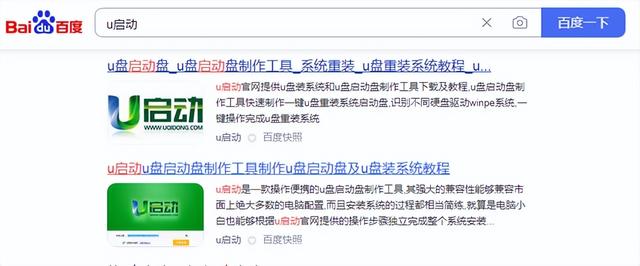
打开此网站,单击下载工具
电脑u盘系统怎么装系统-(电脑u盘系统怎么装系统步骤)
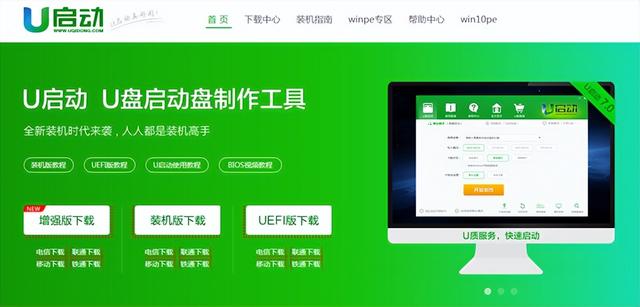
打开下载的文件,下一步选择u盘
电脑u盘系统怎么装系统-(电脑u盘系统怎么装系统步骤)
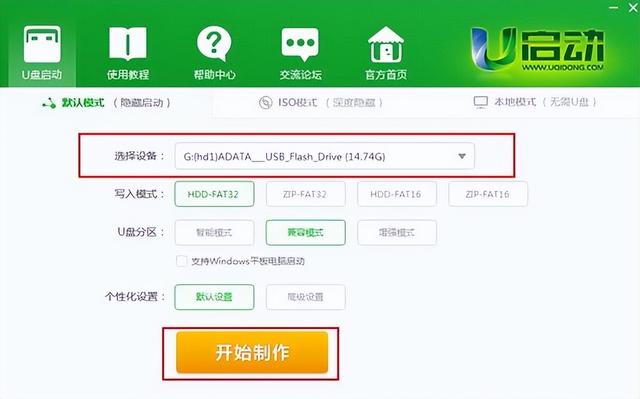
电脑u盘系统怎么装系统-(电脑u盘系统怎么装系统步骤)
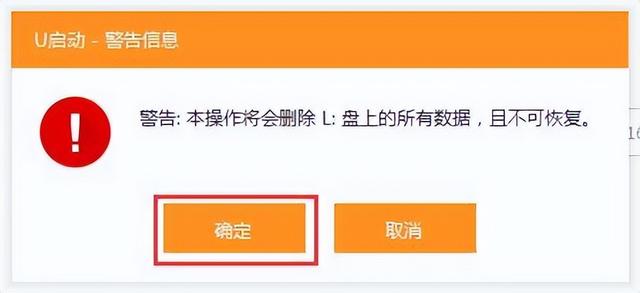
电脑u盘系统怎么装系统-(电脑u盘系统怎么装系统步骤)
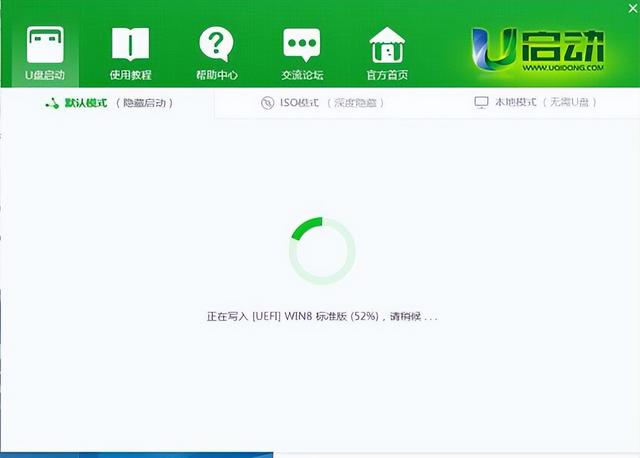
点击制作,等待启动盘制作完成
电脑u盘系统怎么装系统-(电脑u盘系统怎么装系统步骤)
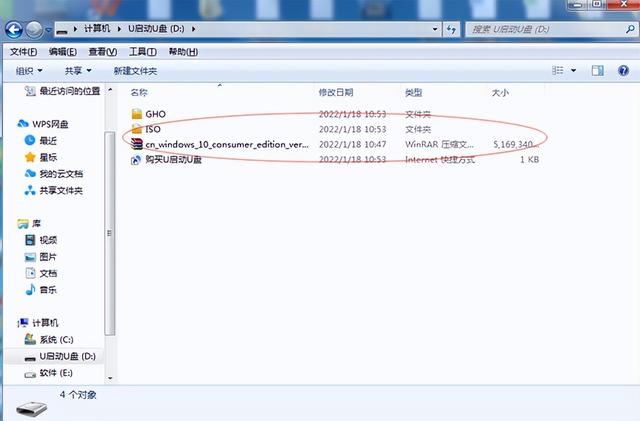
然后将我们下载的系统镜像放入u盘启动盘中
以华硕主板为例,开机F8,来到pe界面,选择win8pe进入
电脑u盘系统怎么装系统-(电脑u盘系统怎么装系统步骤)
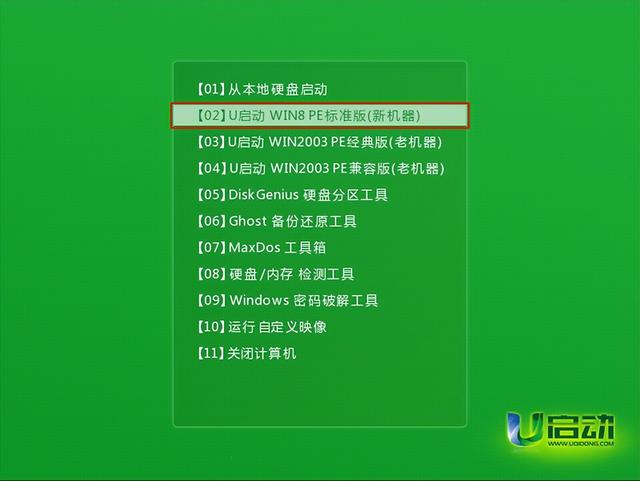
等待pe系统加载,进入pe系统完成后,打开u启动pe装机工具
电脑u盘系统怎么装系统-(电脑u盘系统怎么装系统步骤)
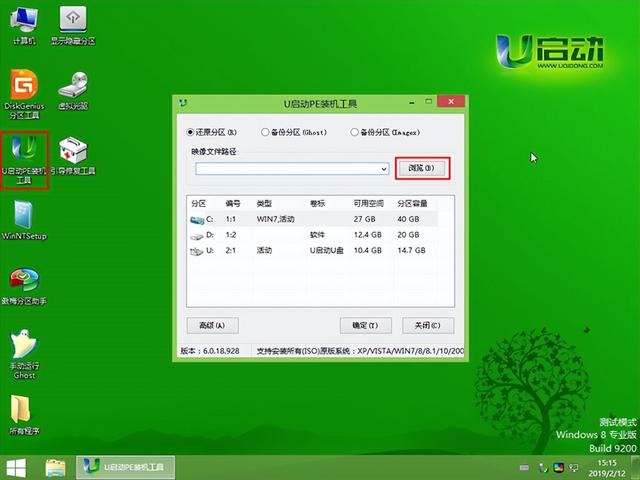
选择系统,点击确定,选择刚刚划分的c盘,点击下一步
电脑u盘系统怎么装系统-(电脑u盘系统怎么装系统步骤)
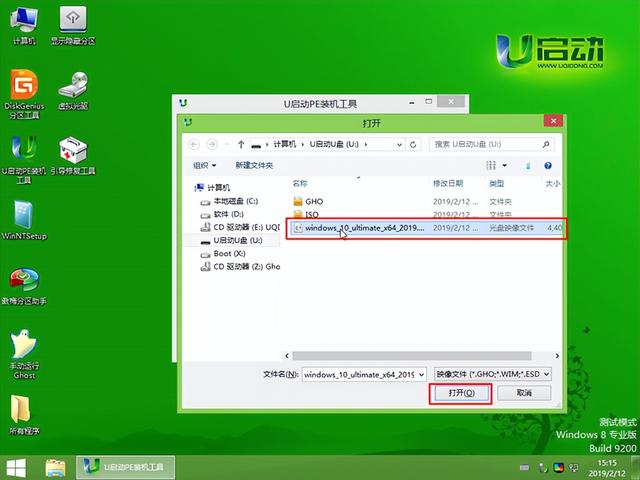
电脑u盘系统怎么装系统-(电脑u盘系统怎么装系统步骤)
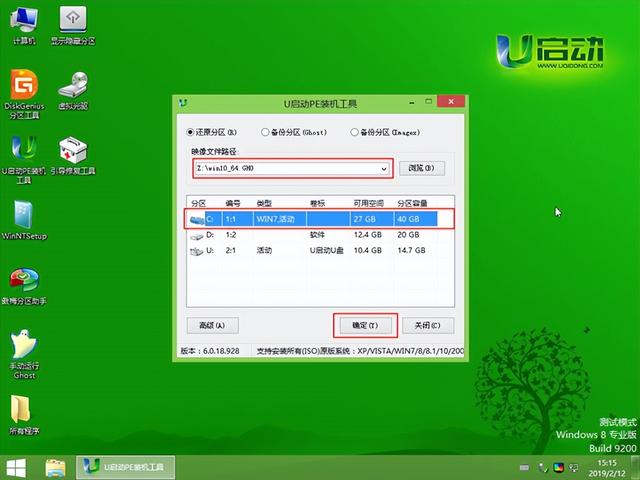
电脑u盘系统怎么装系统-(电脑u盘系统怎么装系统步骤)

电脑u盘系统怎么装系统-(电脑u盘系统怎么装系统步骤)
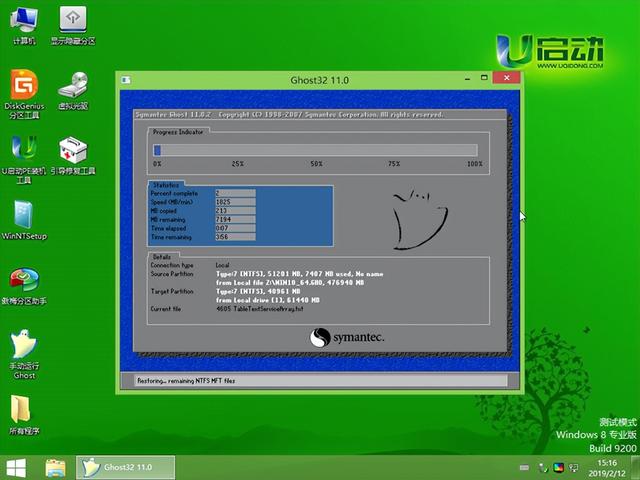
然后等待系统安装完成,系统安装完成后,自动重启
电脑u盘系统怎么装系统-(电脑u盘系统怎么装系统步骤)
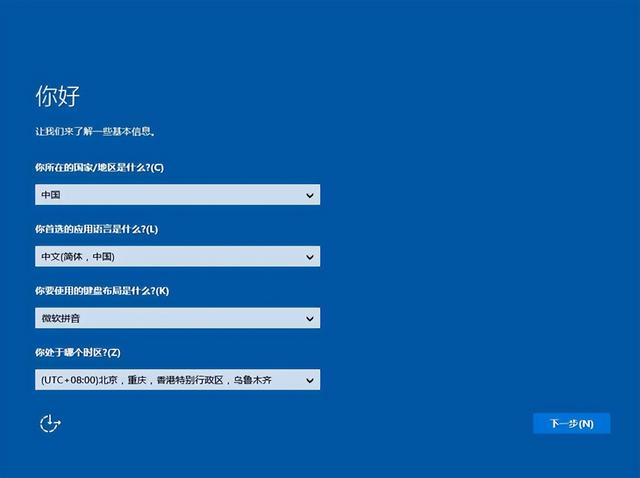
然后做一个简单的设置ok了 |